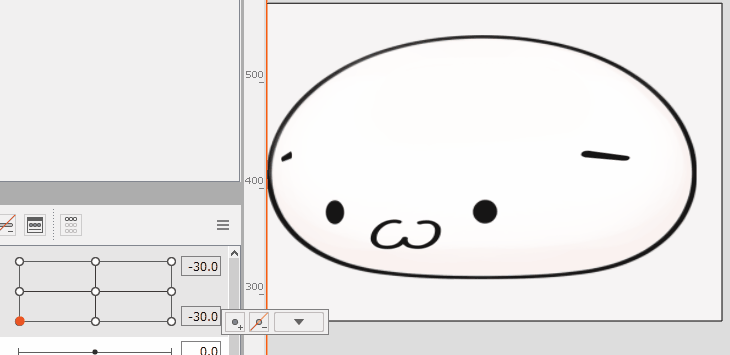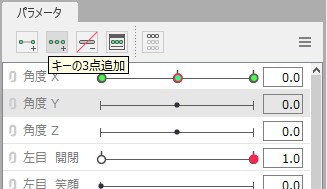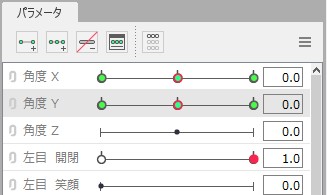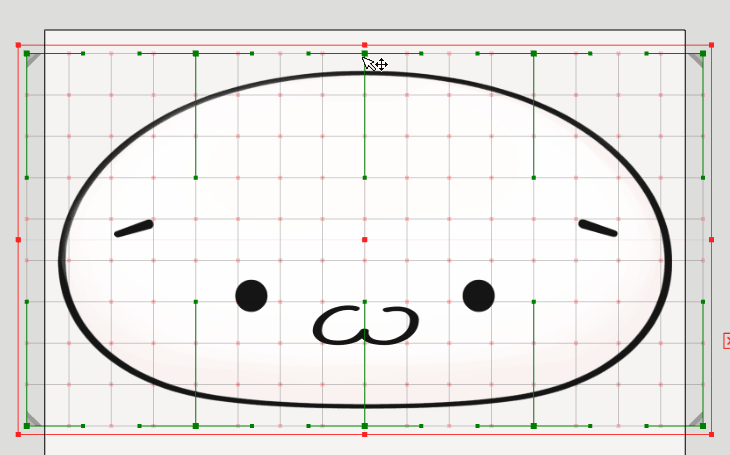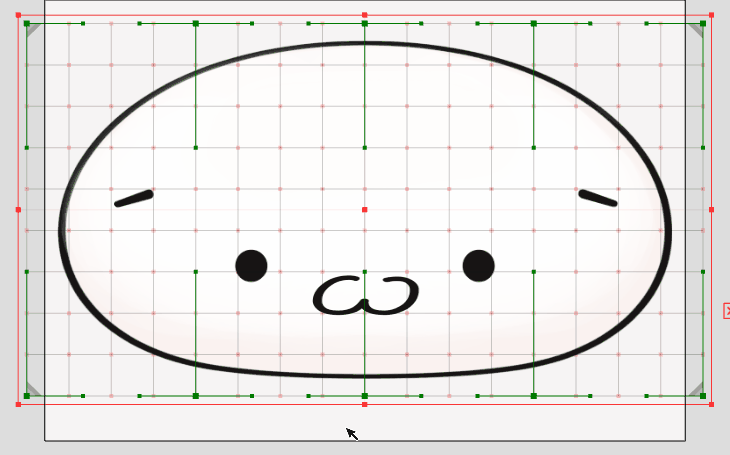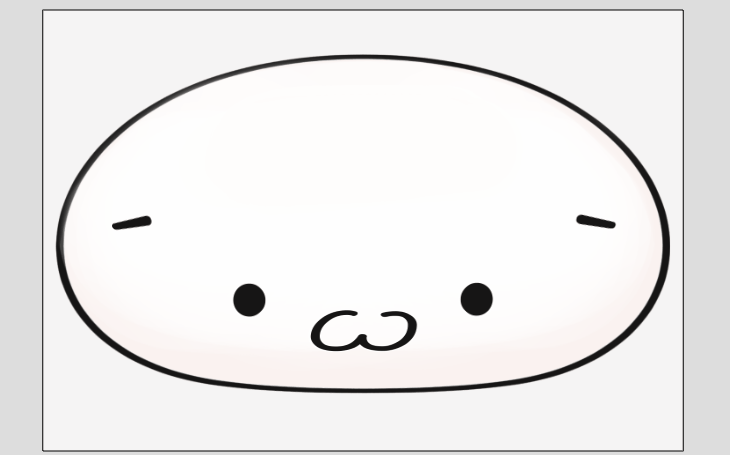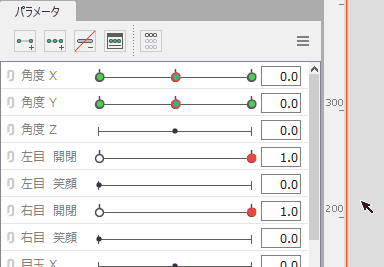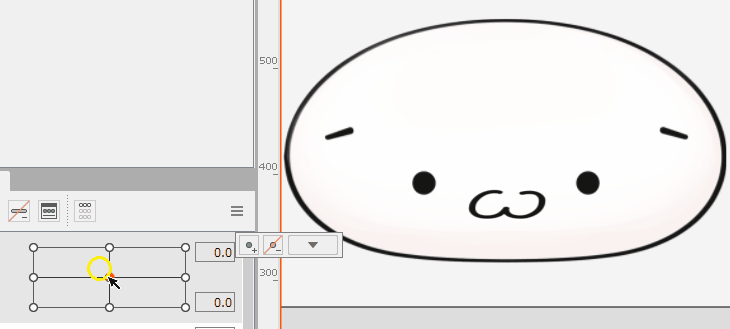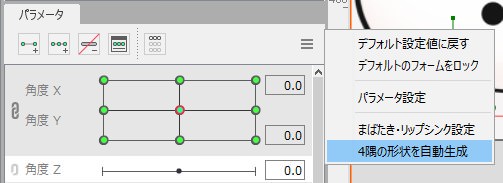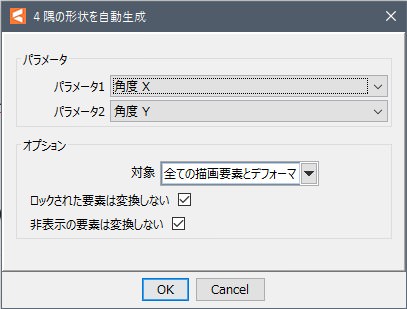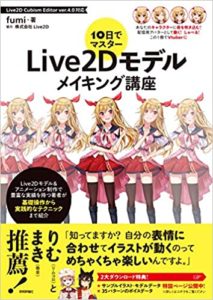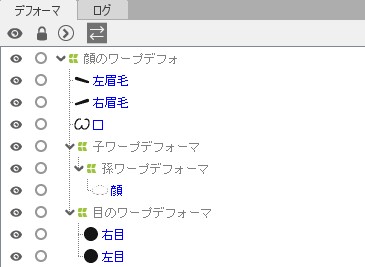角度Yを作る
顔のワープデフォーマを選択後、角度Yパラメータを選択し、キーの3点追加を行います。
角度Xの数値が0(赤点が真ん中の状態)になっていることを確認して下さい。
続いて角度Yの数値を30に合わせて上向きの形状を作っていきます。
角度Yの数値を-30に合わせて上向きの形状を作っていきます。
これで角度Yの形状がパラメータが完成しました。
パラメータを動かて動作を確認してみましょう。
パラメータの結合
角度X、角度Yとパラメータを設定してきました。
ここでパラメータをより見やすく扱いやすくする便利機能を紹介します。
角度Xの左隣に小さなアイコンがあります。これをクリックすると1つ下のパラメータと結合させることが出来ます。
これにより、角度Xと角度Yのパラメータを同時に動かすことが可能になります。
しかしここでパラメータを動かしながらビューエリアを確認してみましょう。
ちょっと分かりにくいですが、9つある白い点のうち、4隅の動きがおかしいですね。
現在顔のワープデフォーマに角度Xと角度Yのパラメータを割り当てました。
「3点と3点を合わせ、6箇所の動きをつければよいのでは?」と思われる方もいるかもしれませんが、実際は3点×3点=9点になり、9通りの形状を作る必要があります。
現在は以下の赤枠で囲われたキーが設定されている状態で、4隅が未完成です。
残りの4箇所を手動で作っても良いのですが、今回は自動で作ってくれる機能がありますのでそちらを使用していきましょう。
4隅の形状を自動生成
パラメータウィンドウの右端にある≡アイコンをクリックするとメニューが新たに開きます。
この中の「4隅の形状を自動生成」を選択します。
では状態で改めて4隅の動きを確認してみましょう。
たったこれだけで4隅の形状が自動で作られました。
今回はシンプルなモデルなので気になる箇所は少ないですが、自動生成はけっして万能ではありません。
気になる箇所は形状を個別に微調整しましょう。
(´・ω・`)ショボーン君完成!
10回に渡ってモデリングしてきた(´・ω・`)ショボーン君ですが、これにてモデルは完成です!
お疲れ様でした!(`・ω・´)
これで貴方はLive2Dモデリングの基礎の基礎を習得することができました。
もし、まだ自信の無い方は、もう一度ショボーンPSDをLive2Dにインポートするところから再チャレンジして見ると良いかもしれません。
二回目は当講座を一旦閉じて、自力でどこまでできるか試してみましょう。
途中で詰まったら再度講座を開いてどこで詰まったか確認してみると、どこがわからないかが分かるようになって、調べることもできるようになるでしょう!
…さて、当講座はいったんここで終了です。
ですがLive2Dモデルができただけです。
ここから先は、もっと高度なモデルを試してみるもよし、アニメーション制作をしてみるもよし、トラッキングソフト(FaceRigやPrprLive等)に組み込んでVtuberっぽいことをしてみるもよし、ゲームエンジンに組み込んでみるもよし!
興味のある分野にそれぞれ分岐して進んでいってください。
より高度なモデルを作りたい方は、公式チュートリアルか以下の書籍が参考になります。
アニメーションや動画制作に興味のある方は、公式マニュアルの「アニメーション>モデルの読み込みと配置」のあたりから読み始めると良いでしょう。
Vtuber方面に進みたい方は、とりあえずPrprLiveというトラッキングソフトが無料で試せます。
利用にはLive2Dの組み込み用ファイルを書き出さなくてはなりませんが、やり方は公式マニュアルの「書き出し>組み込み用データ」の欄を見てみてください。
ゲームエンジンに興味のある方は、公式マニュアルの「SDK for Unity 入門」あたりから調べてみると良いかもしれません。
[1UP]パラメータの分散について
今回角度XとYで、3点×3点=9箇所 の形状を作る必要がありました。
では、もし角度Zのパラメータを同一デフォーマに割り当てたらどうなるでしょうか?
3×3×3=27
27箇所の形状を作っていく必要があります。
さらに3点追加すると、
3×3×3×3=81
81パターンの形を作っていくのは大変手間暇がかかります。
そこでワープデフォーマを複数作成し親子関係を設定することで、割り当てるパラメータを分散することが出来ます。
フリー版ではこのデフォーマを50個まで、PRO版では無制限に作ることが可能です。
もしもモデル制作中にフリー版の上限に引っかかるようになりだしたら、Pro版の検討もしてみてはいかがでしょうか(`・ω・´)